Sådan afinstalleres Pro Tools på Mac (Ultimate guide)
Inden vi dykker ind
Det er afgørende at holde din computer sikker, mens du er online. Det er derfor, vi udviklede SpyHunter — et værktøj designet til at forbedre din digitale sikkerhed.
Forøg din online beskyttelse i dag — download SpyHunter til Mac her! Vi har også samlet vores bedste tips og løsninger nedenfor for at hjælpe dig med at forblive beskyttet.

Overvejer du at afinstallere Pro Tools fra din Mac? Mange brugere har brug for at fjerne dette kraftfulde lydproduktionsværktøj af en række forskellige årsager, lige fra at frigøre diskplads til at løse softwarekonflikter og fejlfunktioner.
I denne artikel vil vi udforske de almindelige årsager til behovet for at afinstallere Pro Tools og guide dig gennem processen trin for trin.
Grunde til at afinstallere Pro Tools fra din Mac
Selvom det er kendt for at være en kraftfuld digital lydarbejdsstation (DAW), er den ikke immun over for de almindelige problemer, der plager enhver software. At forstå, hvorfor du muligvis skal afinstallere Pro Tools, kan hjælpe dig med at træffe en informeret beslutning og potentielt løse eventuelle underliggende problemer, du oplever med din Mac.
- Frigør diskplads: Pro Tools er en sværvægter med hensyn til diskpladsforbrug. Hvis du ikke aktivt bruger det, kan programmet optage værdifuld plads på din Macs startdisk, som kunne bruges til andre ting.
- Softwarekonflikter og funktionsfejl: Nogle gange fungerer Pro Tools muligvis ikke som forventet. Det kan gå ned, nægte at åbne eller opleve fejl. Sådanne problemer forstyrrer ikke kun din arbejdsgang, men kan også forårsage tab af data. En ny geninstallation kan fjerne korrupte filer, der kan have forårsaget, at softwaren ikke fungerer korrekt.
- Skift software: Du overvejer muligvis en anden DAW af kompatibilitets- eller personlige præferenceårsager. Der er muligheder, du kan overveje, som har en enklere arbejdsgang og måske bedre passer til dine behov.

Uanset om du ønsker at prøve et nyt miljø til dit lydarbejde, eller du blot frigør plads på din Mac, er en grundig og ren afinstallation altid afgørende for at holde dit system kørende.
Afinstaller Pro Tools fuldstændigt fra din Mac ved hjælp af SpyHunter
For en komplet og sikker afinstallation af Pro Tools fra dit system kan du stole på, at SpyHunter og dets App Uninstaller håndterer fjernelsesprocessen for dig.
Her er en hurtig trin-for-trin guide til, hvordan du bruger SpyHunter til fuldstændigt at afinstallere Pro Tools:
- Download SpyHunter og udfør trinene på skærmen for at konfigurere den downloadede applikation.
- Start SpyHunter og naviger til fanen
App Uninstalleri hovedmenuen. Dette starter en scanning og viser alle de apps, der er installeret på din Mac, sammen med deres tilknyttede filer. - Når scanningen er færdig, skal du gennemgå listen over apps og finde Pro Tools i den. Vælg det, og sørg for, at alle elementer under
Related Fileser markeret.
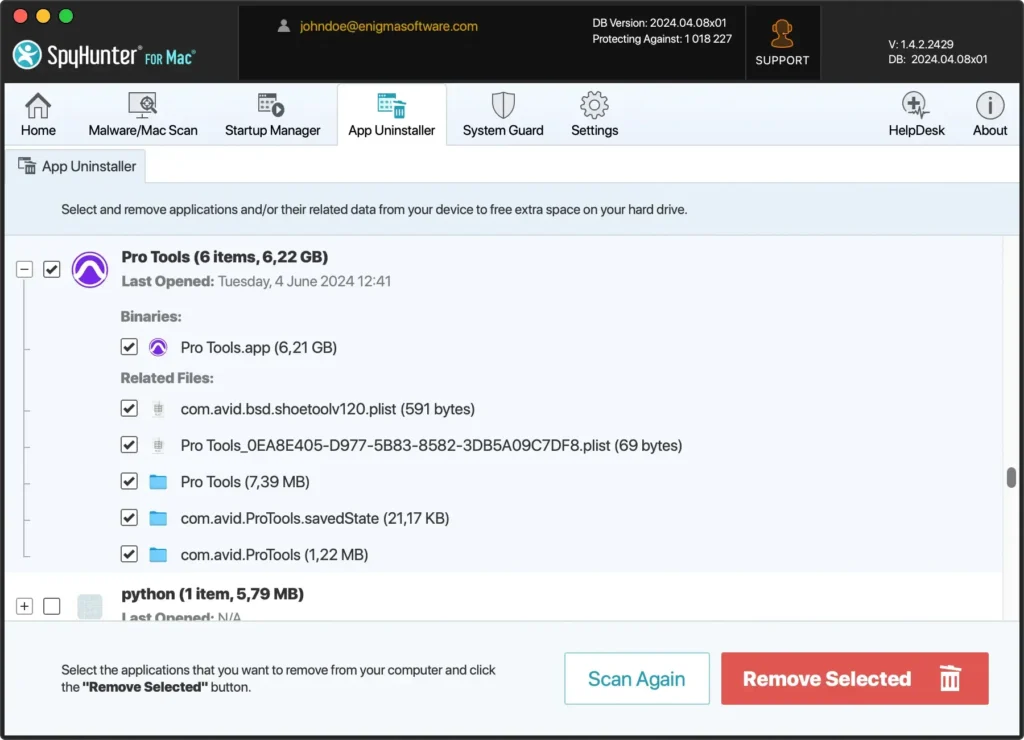
- Fortsæt med afinstallationen ved at klikke på knappen
Remove Selectednederst til højre i SpyHunter-vinduet. - Når SpyHunter har fjernet Pro Tools og alle relaterede filer, skal du genstarte din Mac for at fuldføre afinstallationsprocessen.
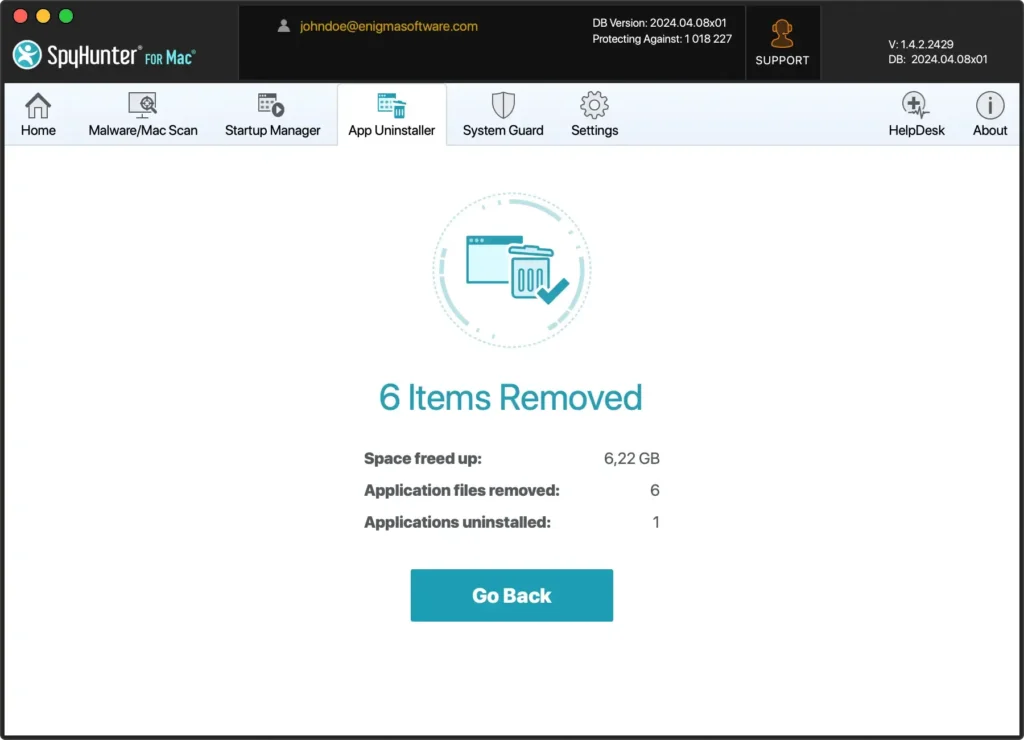
Brug af SpyHunters App Uninstaller strømliner fjernelsesprocessen ved at automatisere den og tage sig af alle resterende filer, hvilket eliminerer behovet for, at du manuelt jagter dem. Dette sikrer, at du har genvundet maksimal plads på din Mac til dine andre behov.
Trin-for-trin guide: Afinstaller Pro Tools manuelt på Mac
Processen med at afinstallere enhver Mac-app begynder med at afslutte den pågældende app korrekt.
Trin 1: Afslut Pro Tools
Før du fortsætter med afinstallationen, skal du sikre dig, at Pro Tools ikke kører. Højreklik på Pro Tools-ikonet i Dock, og vælg Quit i kontekstmenuen.
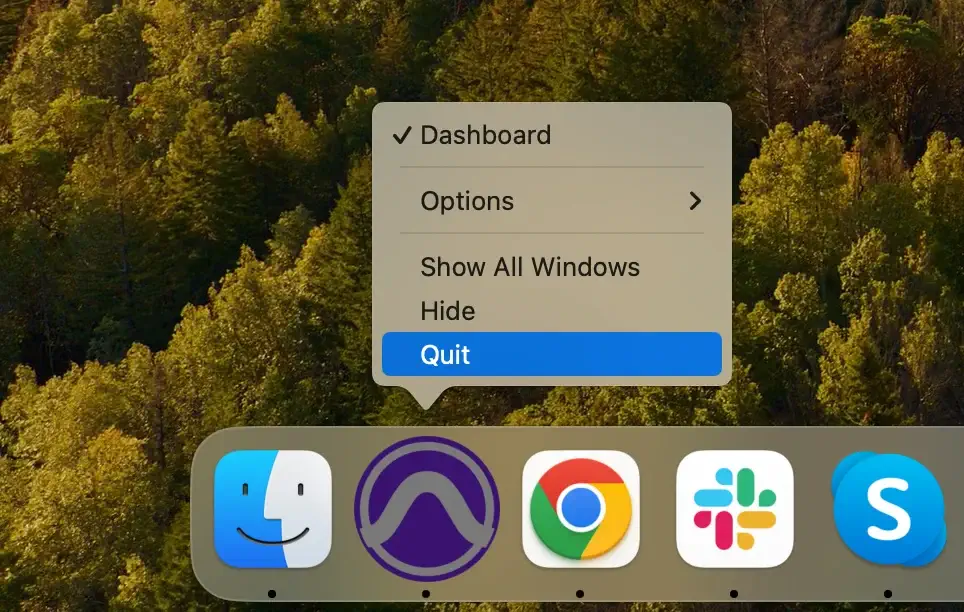
Du kan også bruge den øverste Mac-menulinje. Klik på Pro Tools-navnet i øverste venstre hjørne af skærmen, og vælg derefter Quit Pro Tools fra rullemenuen.
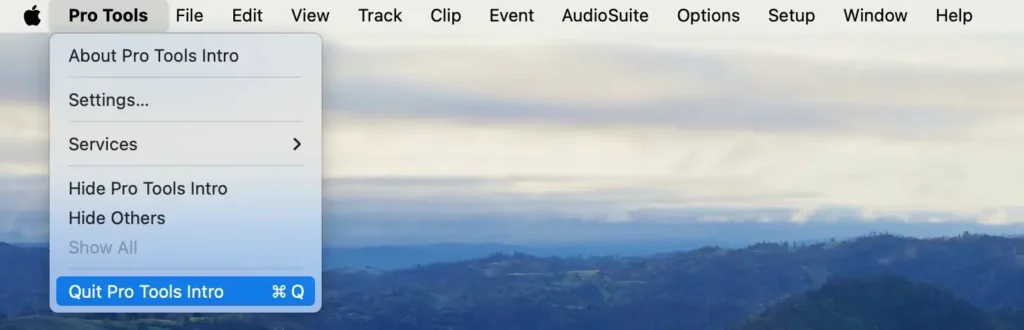
Hvis Pro Tools ikke reagerer på dine forsøg på at afslutte, skal du bruge Activity Monitor til at tvinge appen til at afslutte. Åbn Activity Monitor og vælg alle processer, der har “Pro Tools” i deres navne. Klik på knappen [X] i øverste venstre hjørne af vinduet Activity Monitor. Til sidst skal du vælge Force Quit i den dialog, der vises.
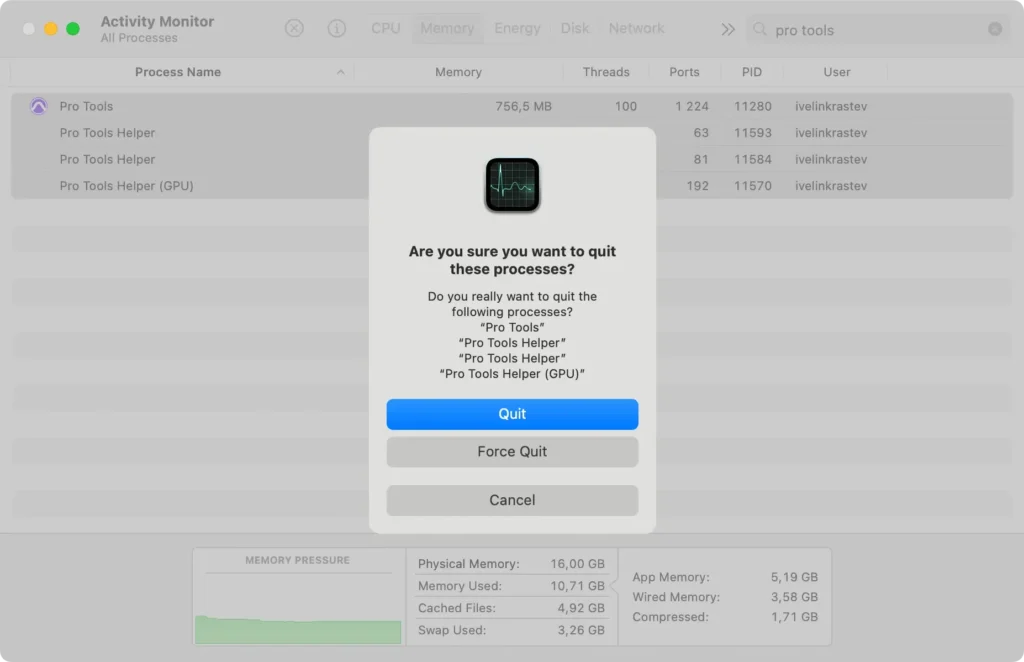
Trin 2: Fjern Pro Tools fra mappen Programmer
- Åbn mappen
Applicationsved at klikke påFinderiDockog vælgeApplicationsfra sidebjælken. - Find Pro Tools i
Applications. - Træk programmet Pro Tools til
TrashiDock, eller højreklik på det, og vælgMove to Trash. - Tøm
Trashfor at fuldføre fjernelsen.
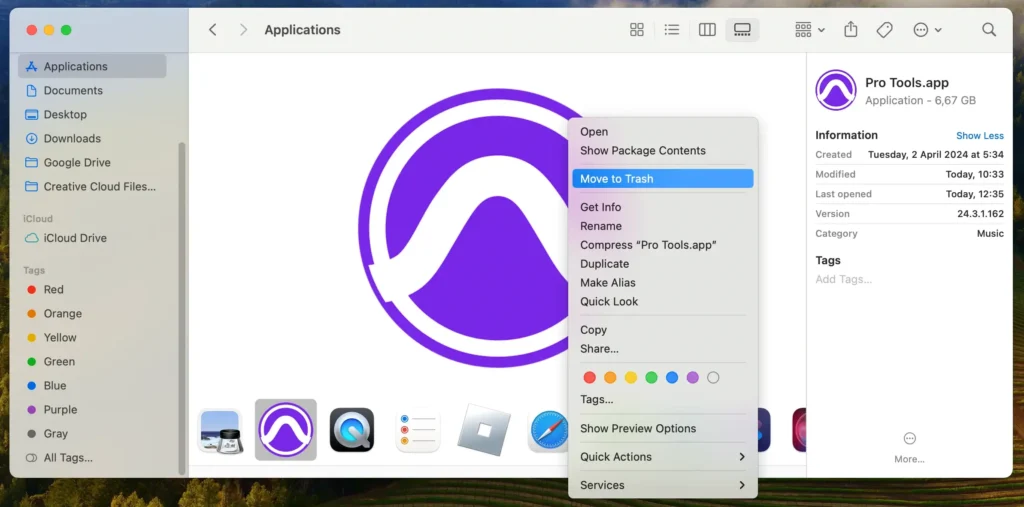
Dette er det vigtigste afinstallationstrin, men der er stadig et par ting tilbage at gøre, hvis du vil afinstallere Pro Tools helt.
Trin 3: Slet resterende Pro Tools-filer
Det sidste trin i den manuelle afinstallationsprocessen er sletning af resterende filer.
Åbn Finder, og klik på Go > Go to Folder i den øverste menulinje.
Indtast eller indsæt følgende stier i dialogboksen efter hinanden:
~/Library/Logs/Avid~/Library/Audio/MIDI Patch Names/Avid~/Library/Preferences/Avid/Pro Tools~/Library/Application Support/Avid/~/Library/Application Support/Celemony~/Library/Application Support/FB360 Spatial Workstation
Flyt filer og mapper, du finder på disse steder, til din Trash, og tøm den derefter.
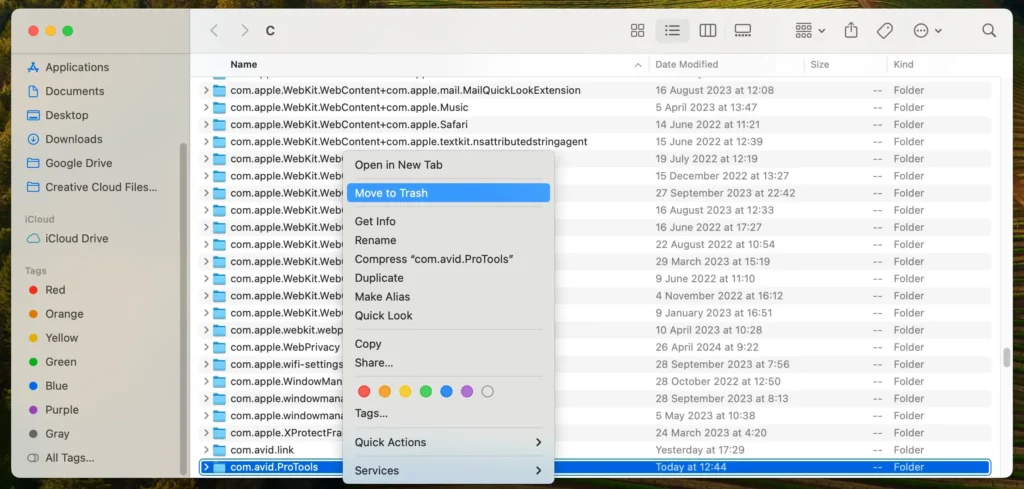
Ved at følge disse trin har du fuldstændig afinstalleret Pro Tools og fjernet alle tilknyttede filer fra din Mac.
Brug Pro Tools afinstallationsscriptet
En anden måde at afinstallere Pro Tools på involverer at bruge afinstallationsscriptfilen leveret af Pro Tools-udviklerne.
Du kan finde scriptet under /Applications/Avid_Uninstallers/Uninstall Pro Tools.command.
Du skal sikre dig, at du har administratorrettigheder, så kan du dobbeltklikke på .command-filen, og dette vil starte appens eget afinstallationsscript.
Alternative Mac DAW’er at overveje efter afinstallation af Pro Tools
I tilfælde af at du afinstallerer Pro Tools for at skifte til en anden DAW, her er et par alternative valg, du måske vil undersøge og udforske yderligere:
- Ableton Live: Fremragende alternativ til liveoptrædener og elektronisk musikproduktion, med en intuitiv arbejdsgang og stærke MIDI- og lydmanipulationsmuligheder.
- FL Studio: Intuitiv step-sequencer, fremragende til beatfremstilling og elektronisk musik, og en bred vifte af plugins og effekter. Livsvarige gratis opdateringer er en anden attraktiv funktion i FL Studios flagskibsudgave.
- Cubase: Omfattende funktionssæt til optagelse, redigering og blanding af lyd, der kan prale af stærke MIDI-egenskaber og virtuelle instrumenter af høj kvalitet.
Konklusion
Afinstallation af Pro Tools fra din Mac kan være en ligetil proces, uanset om du vælger en manuel tilgang eller vælger at bruge et specialiseret afinstallationsværktøj, som det SpyHunter tilbyder.
Nøglen er at sikre, at alle tilknyttede filer og indstillinger fjernes grundigt for at forhindre fremtidige problemer og for at frigøre værdifuld lagerplads.
For mere information og en fremragende ressource til at afinstallere enhver app fra din Mac, tjek vores omfattende guide til, hvordan du afinstallerer apps fra din Mac, som du kan finde nyttig.